Como procurar um valor em uma tabela 3D no Excel?
A função Procurar geralmente é usada para localizar um valor com base em um ou vários critérios, mas se houver uma tabela 3D em uma planilha do Excel, como você pode encontrar o resultado da interseção com base nos critérios usando a função Procurar, conforme mostrado na captura de tela abaixo?
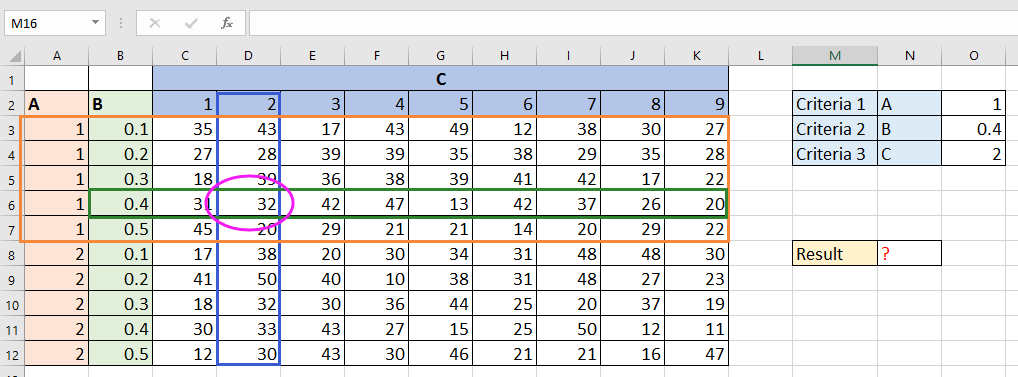
Procurar um valor em uma tabela 3D no Excel
Procurar um valor em uma tabela 3D no Excel
Para encontrar um valor com base em critérios em uma tabela 3D, você só precisa de duas fórmulas.
1. Primeiro, você precisa de uma coluna auxiliar com uma fórmula para conectar os critérios 1 e 2. Insira uma coluna após a coluna B, digite esta fórmula =A3&B3 na célula C3 e, em seguida, arraste a alça de preenchimento sobre as células que precisam dessa fórmula.

Na fórmula, A2 e B3 são os critérios 1 e 2 na tabela 3D.
2. Depois, em uma célula em branco, digite esta fórmula =P2&P3. Na fórmula, P2 e P3 são os critérios 1 e 2 nos quais você deseja procurar um valor.
 |
 |
 |
3. Em seguida, na célula onde você deseja colocar o resultado, digite esta fórmula =ÍNDICE(D2:L12,CORRESP(O6,C2:C12,0),CORRESP(P4,D2:L2,0)) e pressione a tecla Enter.
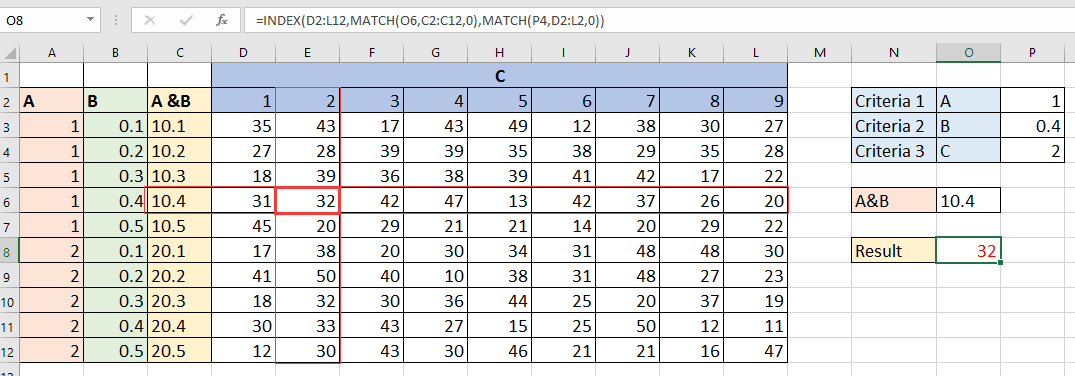
Na fórmula, D2:L12 são as células das quais você deseja obter o resultado, e O6 é a combinação dos critérios 1 e 2, conforme exibido na etapa 2, C2:C12 é o intervalo que contém a primeira fórmula, P4 é o critério 3, D2:L2 são as células que contêm o critério 3.
Melhores Ferramentas de Produtividade para Office
Impulsione suas habilidades no Excel com Kutools para Excel e experimente uma eficiência incomparável. Kutools para Excel oferece mais de300 recursos avançados para aumentar a produtividade e economizar tempo. Clique aqui para acessar o recurso que você mais precisa...
Office Tab traz interface com abas para o Office e facilita muito seu trabalho
- Habilite edição e leitura por abas no Word, Excel, PowerPoint, Publisher, Access, Visio e Project.
- Abra e crie múltiplos documentos em novas abas de uma mesma janela, em vez de em novas janelas.
- Aumente sua produtividade em50% e economize centenas de cliques todos os dias!
Todos os complementos Kutools. Um instalador
O pacote Kutools for Office reúne complementos para Excel, Word, Outlook & PowerPoint, além do Office Tab Pro, sendo ideal para equipes que trabalham em vários aplicativos do Office.
- Pacote tudo-em-um — complementos para Excel, Word, Outlook & PowerPoint + Office Tab Pro
- Um instalador, uma licença — configuração em minutos (pronto para MSI)
- Trabalhe melhor em conjunto — produtividade otimizada entre os aplicativos do Office
- Avaliação completa por30 dias — sem registro e sem cartão de crédito
- Melhor custo-benefício — economize comparado à compra individual de add-ins